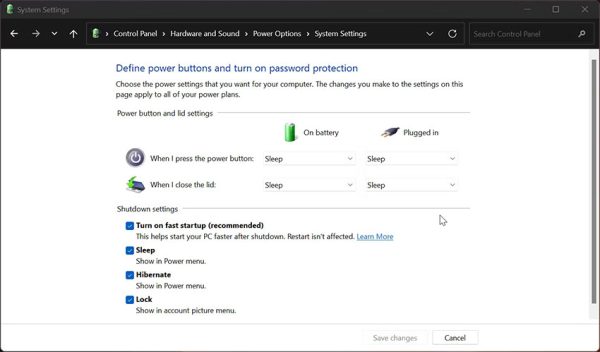لپ تاپ ویندوزی در هنگام مسافرت و یا محیط کاری بیرون از خانه، وسیله بسیار به درد بخوری است و عالی کار میکند. اما شما میتوانید در داخل خانه هم از این وسیله به بهترین شکل ممکن بهرهبرداری کنید. در واقع، نیازی نیست که یک رایانه دسکتاپ جداگانه در خانه داشته باشید، چرا که با اتصال صفحه کلید خارجی، ماوس و مانیتور به لپ تاپ خود میتوانید دقیقاً مانند یک کامپیوتر دسکتاپ از آن استفاده کنید. اما یک مشکل در این بین وجود دارد: چگونه میتوان لپ تاپ را هنگامی که بسته است بیدار نگه داشت؟!
به طور پیشفرض، وقتی درب لپ تاپ را میبندید، ویندوز به حالت Sleep میرود. این بدان معناست که حتی اگر یک مانیتور به لپ تاپ متصل کرده و از صفحه نمایش خود آن هیچ استفادهای نداشته باشید، باز هم باید لپ تاپ را باز بگذارید تا رایانه همچنان بیدار نگه داشته شود.
خوشبختانه، میتوانید لپ تاپ خود را طوری تنظیم کنید که هنگام بسته شدن هم همچنان روشن بماند. در این مقاله از دیجی رو قصد داریم نحو این کار را به شما آموزش دهیم. با ما همراه باشید.
چگونه وقتی درب لپ تاپ بسته است صفحه نمایش را روشن نگه داریم؟
ویندوز در داخل تنظیمات خود یک کلید ساده برای این منظور دارد و به شما امکان میدهد صفحه لپ تاپ را حتی زمانی که بسته است روشن نگه دارید. از طریق مراحل زیر میتوانید این کلید را پیدا کرده و فعال کنید:
- در System Tray (در گوشه سمت راست پایین صفحه)، آیکون باتری را پیدا کنید. ممکن است مجبور شوید روی فلش کوچک رو به بالا کلیک کنید تا همه آیکونها نشان داده شوند. روی آیکون باتری کلیک راست کرده و Power Options را انتخاب کنید.
الف) به عنوان یک روش جایگزین، برای باز کردن این منو در ویندوز 10، میتوانید به Settings > System > Power & sleep رفته و Additional power settings را از منوی سمت راست انتخاب کنید. اگر این لینک را نمیبینید، پنجره تنظیمات را بکشید تا بازتر شود.
ب) به عنوان آخرین روش، Control Panel را با جستجوی آن در منوی استارت باز کنید. سپس، گزینه View by را در بالا سمت راست به آیکونهای کوچک (Small icons) تغییر دهید و Power Options را انتخاب کنید. - در سمت چپ صفحه Power Options، گزینه Choose what closing the lid does را انتخاب کنید.
- شما در این بخش گزینههایی را برای دکمههای روشن/خاموش و حالت خواب (Sleep) مشاهده خواهید کرد. تنها کاری که باید انجام دهید این است که در زیر عبارت When I close the lid و کادر بازشوی زیر گزینه Plugged را به Do nothing تغییر دهید. به این ترتیب، وقتی لپ تاپ به برق متصل است، با بستن درب آن هیچ اتفاقی نیفتاده و دستگاه همچنان روشن باقی خواهد ماند.
الف) اگر دوست دارید، میتوانید همین تنظیم را برای حالت استفاده از باتری یعنی On battery نیز تغییر دهید. با این حال، ممکن است باعث سریعتر خالی شدن باتری شود و از همین رو آن را پیشنهاد نمیکنیم. - روی Save Changes کلیک کنید و کار تمام است.
اکنون وقتی صفحه لپ تاپ خود را میبندید، دستگاه شما به طور معمول به کار خود ادامه میدهد. این بدان معناست که شما میتوانید آن را با دستگاههای خارجی مانند ماوس و صفحه کلید کنترل کنید، در حالی که خود لپ تاپ بسته است و محتوای صفحه در مانیتور خارجی به نمایش در میآید.
بعد از اعمال این تنظیمات، یاد همواره به یاد داشته باشید که وقتی میخواهید لپ تاپ خود را به حالت Sleep برده یا خاموش کنید، باید از گزینه موجود در منوی استارت استفاده کنید (یا از میانبرهای ویندوز را برای حالت Sleep و خاموش کردن استفاده کنید).
مراقب گرم شدن بیش از حد لپ تاپ خود باشید
همانطور که دیدید، تنظیم کردن لپ تاپ برای روشن ماندن در هنگام بسته شدن، راحت است. با این حال، تغییر این گزینه عواقبی دارد که باید در مورد آن آگاهی داشته باشید.
فعال شدن حالت Sleep در هنگام بستن درب لپ تاپ قابلیت بسیار مفیدی است و به خصوص زمانی که میخواهید لپ تاپ خود را به سرعت جمع کرده و داخل کیف قرار دهید، به درد میخورد. اما اگر این قابلیت را در حالت باتری غیرفعال کنید، ممکن است فراموش کرده و لپ تاپ خود را بدون خاموش کردن در داخل کیف یا هر محیط بسته دیگری بگذارید، در حالی هنوز روشن است و کار میکند.
این اتفاق باعث میشود علاوه بر اتلاف انرژی باتری، هوای گرم داخل لپ تاپ تهویه نشده و دما بالا برود که این امر نیز به مرور زمان میتواند صدماتی جدی به لپ تاپ شما وارد کند. بنابراین، پیشنهاد میکنیم تنظیمات درب را فقط برای زمانی که لپ تاپ به برق متصل است (یعنی حالت Plugged in) تغییر دهید، و همیشه وقتی لپ تاپ خود را پشت میز کار خود قرار میدهید تا از آن به عنوان رایانه دسکتاپ استفاده کنید، آن را به برق وصل کنید.
به این ترتیب، چیزی را فراموش نخواهید نکرد و بدون نگرانی میتوانید لپ تاپ را هر زمان خواستید بسته و در کوله پشتی خود قرار دهید.
به راحتی لپ تاپ خود را هنگامی که بسته است بیدار نگه دارید
همانطور که دیدید، تغییر تنظیمات لپ تاپ ویندوزی در هنگام بسته بودن درب آن آسان است. بیدار نگه داشتن آن با درب بسته به شما این امکان را میدهد که از لپ تاپ خود به عنوان یک کیس کوچک و جمعوجور استفاده کرده و یک رایانه دسکتاپ در روی میز کار خود داشته باشید.
در انتها اگر اغلب از لپ تاپ خود به این روش استفاده میکنید، توصیه میکنیم برای عملکرد بهتر و دوام بیشتر، یک داک مخصوص لپ تاپ تهیه کنید که شامل فن کننده نیز میباشد.